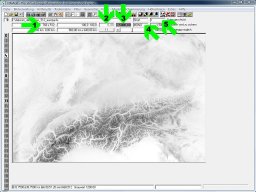
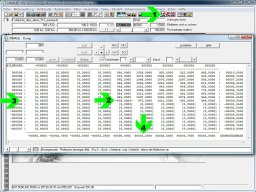

Nach der Installation findet man Vimage in der Programmgruppe „Vimage“ im Startmenü.
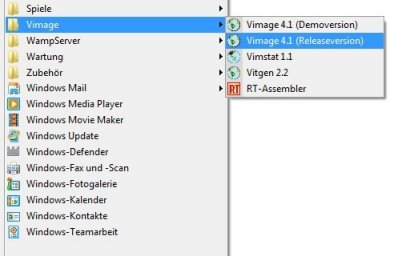
Einfach anklicken und schon startet Vimage ...
Am Anfang braucht man immer ein Rasterbild. Hierfür kann z. B. das Höhenmodell rm_dem_demo_512_europa.fix heruntergeloaden werden. Anschließend erfolgt das Einlesen in Vimage mit der Menüfunktion Datei/Öffnen ...

Es geht natürlich auch ein beliebig anderes Bild. Ebenso ist es möglich, ein unkomprimiertes Tiff- oder BMP-Bild über Datei/Tif importieren bzw. Datei/BMP importieren einzulesen.
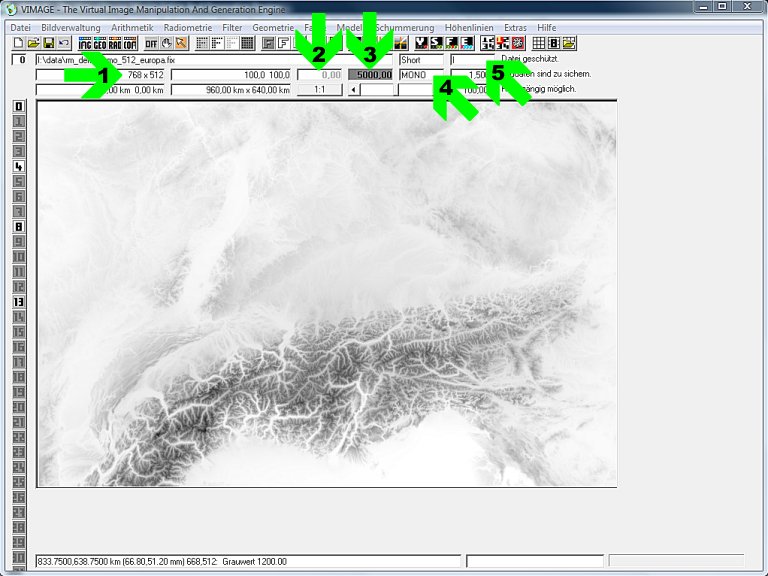
Über dem Bild zeigt Vimage verschiedene Steuerparameter an. Die Wichtigsten sind:
- Pfeil 1: Die Bildgröße ist 768x512.
- Pfeil 2: Der Weißgrauwert ist 0.
- Pfeil 3: Der Schwarzgrauwert ist 5000. Das ist ein für die Alpen, die bis Höhe 4800 reichen, ein brauchbarer Wert.
- Pfeil 4: Es gibt ein Farbmodell „MONO“. Dies ist typisch für Höhenmodelle. Höhenmodelle werden monochromatisch schwarz-weiß visualisiert.
- Pfeil 5: gibt die Anzahl dere Bänder (Farbkanäle) an. Im Höhenmodell gibt es nur ein Band.
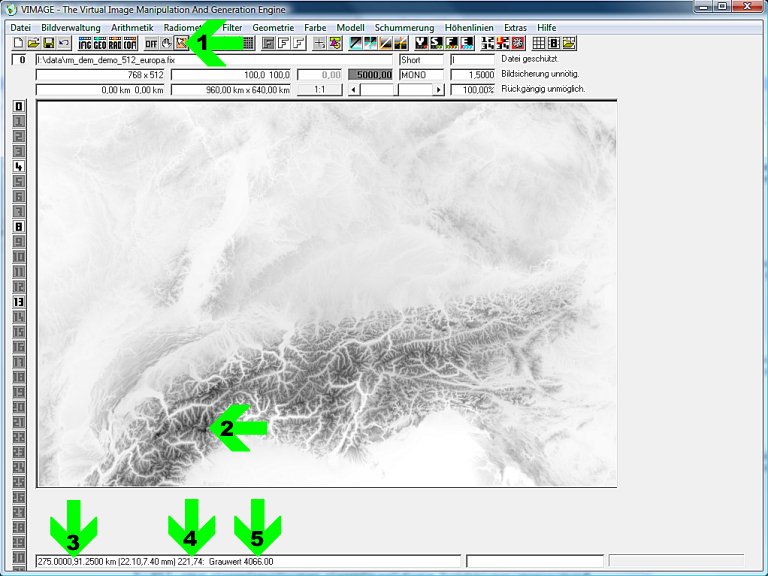
Nachdem man das Zeigerwerkzeug (Pfeil 1) angeklickt hat, werden beim Überfahren des Bildes mit der Maus (Pfeil 2), die Koordinaten und Grauwerte des angefahrenen Pixels angezeigt:
- Pfeil 3 zeigt die Geokoordinaten des Pixels. Da es sich um eine projizierte Karte handelt, sind dies Kilometerkoordinaten in der Natur. Wir befinden uns an Rechtswert 275,0000 km und Hochwert 91,2500 km.
- Pfeil 4 zeigt die Bildkoordinaten an. Bildkoordinaten beginnen an der linken unteren Bildecke mit Koordinate 1, 1 und zählen pro Pixel Eins weiter. Wir befinden uns auf Pixel 211, 74.
- Pfeil 5 zeigt den Grauwert des Pixels an. Das ist in unserem Höhenmodell die Höhe. Wir befinden uns in Höhe 4066 m.
Das ist übrigens in der Nähe des Monte Rosa ...

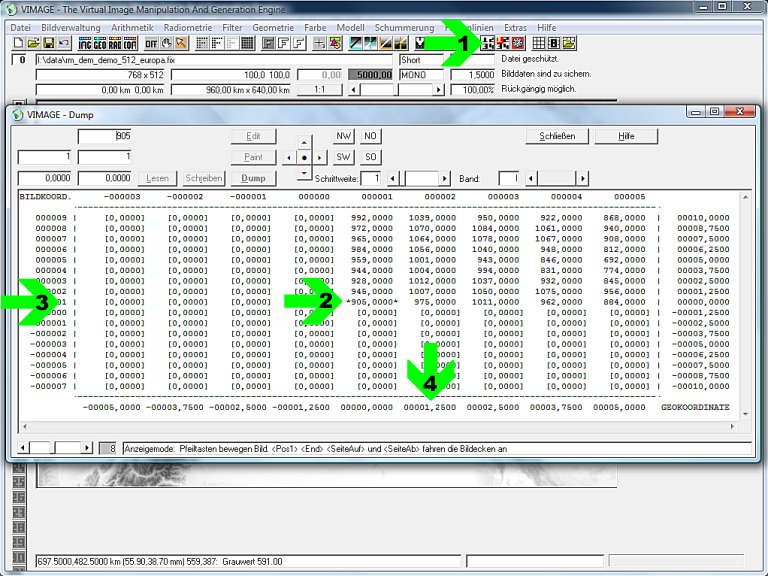
Die „1234-Schaltfläche“ (Pfeil 1) ruft das Dump-Werkzeug, das einen Einblick in die Bilddaten erlaubt. Standardmäßig wird die linke untere Bildecke angefahren. Hier sieht man:
- Pfeil 2: Das Zentralpixel *905.0000* wird durch Sternchen markiert und kann durch die Pfeiltasten bewegt werden.
- Pfeil 3: Links und oben stehen die Bildkoordinaten. Man erkennt deutlich, dass das linke untere Pixel die Bildkoordinate 1, 1 trägt.
- Pfeil 4: Rechts und unten stehen Geokoordinaten. Das Höhenmodell hat Maßstab 1:12,5 Millionen und Pixelgröße 0,1 mm. In 1:12,5 Millionen entspricht 0,1 mm in der Karte 1,25 km in der Natur. Folglich haben die Pixel einen Abstand von 1,25.
- Die Bildmatrix reicht einige Pixel über den Rand hinaus. Außerhalb-Pixel werden in eckige Klammern eingeschlossen.
Übrigens: Wenn man statt der „1234-Schaltfläche“ die benachbarte „1234-Schaltfläche“ nimmt, so kann man die Bilddaten nicht nur lesen, sondern auch ändern.
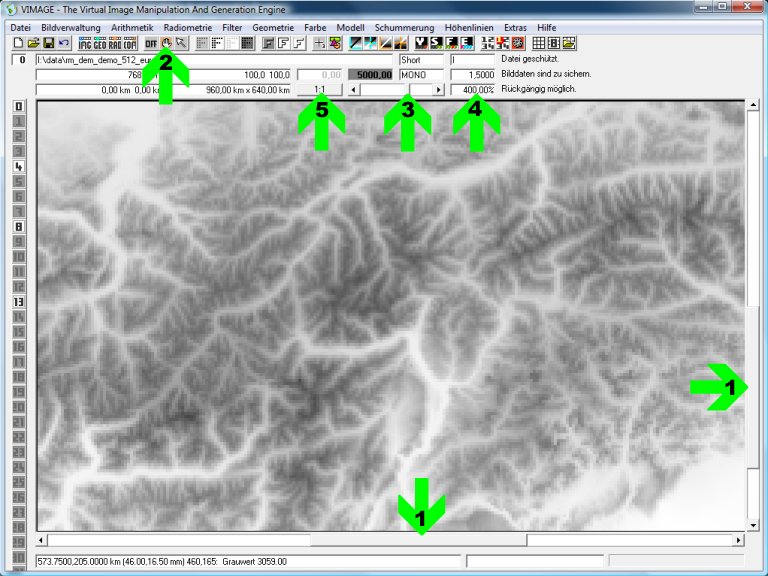
Zur Wahl des angezeigten Bildausschnittes sind die folgenden Bedienelemente nützlich:
- Pfeil 1: Klarer Fall: Mit den Schiebereglern lässt sich das Bild verschieben
- Pfeil 2: Nachdem man das Anzeigewerkzeug angeklickt hat, kann man den Bildausschnitt auch per Maus verschieben. Einfach mit gedrückter Maustaste ziehen.
- Pfeil 3: Der Vergrößerungs-Schieberegler gestattet es, die Anzeige zu vergrößern und zu verkleinern.
- Pfeil 4: Hier kann man die aktuelle Anzeigevergrößerung ablesen.
- Pfeil 5: Mit der 1:1-Taste lässt sich die Anzeigevergrößerung auf 1:1 zurücksetzen.
Übrigens: In Vimage fahren die 4 Tastatur-Tasten
| Pos 1 |
Bild Aufwärts |
| Ende |
Bild Abwärts |
in die entsprechenden Bildecken. Das ist in vielen Fällen eine praktische Sache.
25.11.2015: Durchsicht.
28.10.2017: Durchsicht.
-TU-00-00